← Alle Artikel
Wake-on-LAN für Fernsteuerungssoftware: Was es ist und wie man es verwendet
Mussten Sie schon einmal per Fernzugriff auf Ihren PC zugreifen, stellten jedoch fest, dass er ausgeschaltet war? Es ist eine frustrierende Situation: Vielleicht sind Sie nicht im Büro und müssen unbedingt eine Datei abrufen oder Hilfe auf einem Remote-Computer leisten, aber der Ziel-PC ist ausgeschaltet . Glücklicherweise gibt es für dieses häufige Problem in der Remote-Desktop- Welt eine Lösung : Sie heißt Wake-on-LAN . In diesem Artikel gehen wir näher darauf ein, was Wake-on-LAN ist, wie es funktioniert und wie man es konfiguriert, um einen PC aus der Ferne einzuschalten . Wir werden auch sehen, wie Sie diese Funktion mit einigen gängigen Fernsteuerungsprogrammen – darunter Iperius Remote, AnyDesk, TeamViewer und Splashtop – verwenden, sodass Sie von überall auf Ihre Geräte zugreifen können, ohne sie ständig eingeschaltet lassen zu müssen.
Was ist Wake-on-LAN (WOL)?
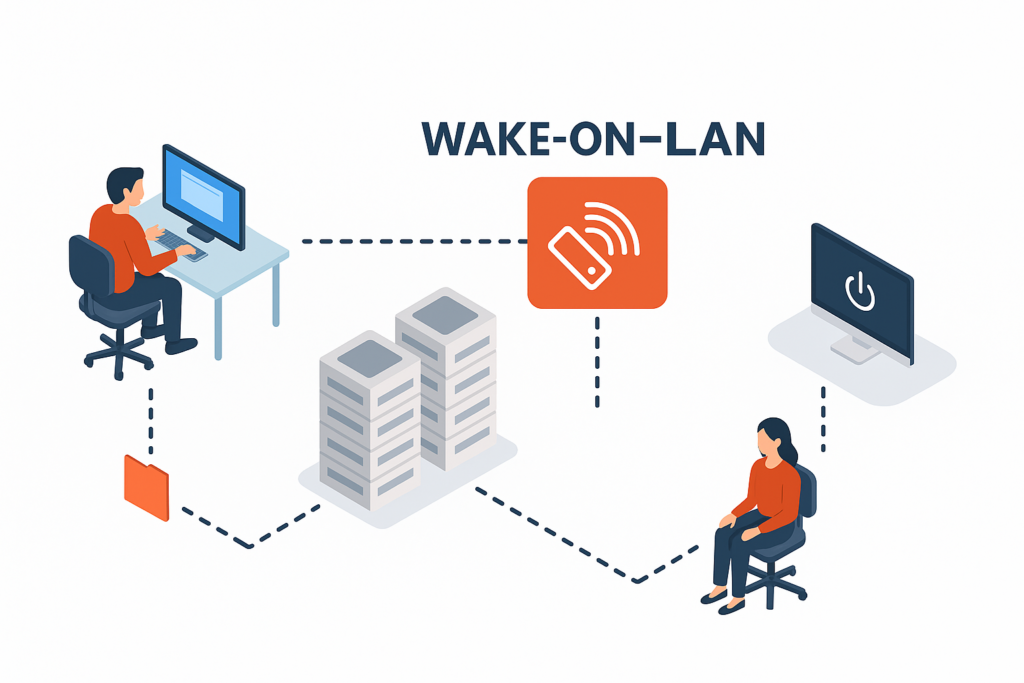
Wake -on-LAN (WOL) ist ein Netzwerkstandard , der es Ihnen ermöglicht, einen Computer aus der Ferne einzuschalten oder aufzuwecken, indem Sie eine spezielle Netzwerknachricht namens „Magic Packet “ senden. In der Praxis sendet ein Gerät im Netzwerk ein Signal, das die MAC-Adresse des Zielcomputers enthält. Bei richtiger Einrichtung wird dieser aus dem Standby- bzw. Aus-Zustand „aufgeweckt“, sobald er das Signal empfängt. Diese Technologie ist äußerst nützlich, um PCs bei Bedarf aus der Ferne einzuschalten und zu vermeiden, dass sie ständig eingeschaltet bleiben müssen.
Wake-on-LAN findet in verschiedenen Alltagsszenarien Anwendung. Beispielsweise möchte ein Benutzer in einer privaten Umgebung möglicherweise über einen Laptop oder ein Smartphone auf Dateien auf seinem Desktop-PC zugreifen, wenn sich der PC im Standby-Modus befindet. In einer Unternehmensumgebung muss ein IT-Administrator möglicherweise außerhalb der Arbeitszeiten Wartungsarbeiten oder Updates an vielen PCs durchführen. In diesen Situationen können Sie mit WoL Computer effizient aus der Ferne aufwecken , Energie sparen (keine Maschinen mehr, die unnötig rund um die Uhr eingeschaltet bleiben) und Ressourcen nur bei Bedarf verfügbar machen. Kurz gesagt bietet Wake-on-LAN eine einfache Methode, um bei Bedarf Zugriff auf Arbeitsstationen und Server zu gewähren , ohne dass diese ineffizient ständig laufen .
Grundvoraussetzungen: Damit Wake-on-LAN funktioniert, müssen einige technische Voraussetzungen erfüllt sein. Hier sind die wichtigsten Voraussetzungen:
- Kompatible Hardware: Das Motherboard und die Netzwerkschnittstellenkarte (NIC) des einzuschaltenden Computers müssen WoL unterstützen und diese Funktion aktiviert haben. Fast alle modernen Netzwerkkarten unterstützen WoL, aber Sie müssen es häufig im BIOS und in den Netzwerktreibern Ihres PCs aktivieren .
- Stromversorgung: Der Computer muss auch im ausgeschalteten Zustand an eine Stromquelle angeschlossen sein (bei Desktop-PCs muss das Netzteil im Standby-Modus sein, Laptops müssen grundsätzlich an die Steckdose angeschlossen sein). Im Wesentlichen muss die Netzwerkkarte auch bei ausgeschaltetem PC eine Mindeststrommenge aufnehmen können.
- Lokales Netzwerk: Die Netzwerkinfrastruktur muss die Durchleitung des WoL-Pakets zum Zielcomputer ermöglichen. In einem kabelgebundenen LAN geschieht dies normalerweise ohne Probleme; Bei WLAN kann die WoL-Unterstützung je nach Hardware eingeschränkt oder gar nicht vorhanden sein. Darüber hinaus sind in großen Netzwerken oder über das Internet möglicherweise zusätzliche Konfigurationen erforderlich (wie wir sehen werden), da Router aus Sicherheitsgründen keine WoL-Übertragungen weiterleiten.
Wie funktioniert Wake-on-LAN?
Aus technischer Sicht basiert Wake-on-LAN auf dem Senden eines bestimmten Netzwerkrahmens – dem bereits erwähnten Magic Packet – und auf der Fähigkeit der Netzwerkkarte, diesen zu erkennen und das Einschalten der Maschine auszulösen. So läuft es in der Praxis ab:
- Wenn ein WoL-fähiger Computer heruntergefahren oder in den Ruhezustand versetzt wird, überwacht seine Netzwerkschnittstellenkarte (NIC) weiterhin das Netzwerk und verbraucht dabei nur eine minimale Menge Strom. In diesem Zustand sind die meisten PC-Komponenten ausgeschaltet, die Netzwerkkarte verfügt jedoch gerade über ausreichend Strom, um den eingehenden Netzwerkverkehr zu überwachen.
- Das Magic Packet ist ein speziell formatiertes Datenpaket : Es enthält eine Folge von Synchronisierungsbits, gefolgt von der 16-mal wiederholten MAC-Adresse des Zielgeräts. Dieser Frame wird normalerweise im lokalen Netzwerk gesendet, d. h. an alle Geräte im LAN, in der Hoffnung, dass er die Netzwerkkarte des Zielcomputers erreicht, auch wenn der Zielcomputer offline ist.
- Wenn die Netzwerkkarte des schlafenden PCs ein Paket empfängt und darin wie erwartet ihre eigene MAC-Adresse wiederholt sieht, versteht sie, dass es sich um ein für sie bestimmtes „magisches Paket“ handelt. Die Netzwerkkarte löst dann ein Hardwaresignal an das Motherboard aus, um den Computer einzuschalten oder aus dem Standby-Modus zu wecken. In nur wenigen Sekunden wechselt Ihr PC vom Energiesparmodus in den Vollbetrieb und ist bereit für die Fernsteuerung.
Es ist erwähnenswert, dass Magic Packet normalerweise innerhalb desselben lokalen Netzwerks gut funktioniert. Das Durchqueren von Routern oder des Internets ist komplexer, da Router ohne spezielle Konfigurationen aus Sicherheitsgründen von außen gesendete Broadcast-Pakete blockieren. Wenn wir also ein Wake-on-LAN remote über das Internet senden möchten , haben wir zwei Möglichkeiten: das Netzwerk manuell konfigurieren (beispielsweise mithilfe einer öffentlichen Broadcast-Adresse oder eines VPN) oder – eine viel einfachere Lösung – eine Fernsteuerungssoftware mit integrierter Unterstützung für Wake-on-LAN verwenden , die die sichere Weiterleitung des „magischen Pakets“ für uns übernimmt. In den nächsten Abschnitten konzentrieren wir uns auf die Verwendung von Wake-on-LAN über einige dieser Software.
So konfigurieren Sie Wake-on-LAN (BIOS, Windows und Netzwerk)
Bevor Sie Wake-on-LAN verwenden, müssen Sie sowohl den Computer, den Sie wecken möchten, als auch Ihr Netzwerk richtig konfigurieren. Hier ist eine Schritt-für-Schritt-Anleitung zum Aktivieren von WoL auf einem Windows-PC (die Verfahren für macOS und Linux sind vom Konzept her ähnlich):
- Aktivieren im BIOS/UEFI: Starten Sie Ihren Computer neu und rufen Sie das BIOS/UEFI auf (normalerweise durch Drücken von Entf , F2 , F12 oder einer anderen Taste beim Start). Suchen Sie in den erweiterten Einstellungen, oft unter Energieverwaltung oder Erweitert , nach dem Eintrag zu Wake-on-LAN . Es kann auch „Wake on PCI/PCIe“ , „Power On by LAN“ oder ähnlich heißen . Aktivieren Sie diese Option, speichern Sie dann die Änderungen und beenden Sie das BIOS. (Auf einigen neueren Systemen ist dies möglicherweise bereits standardmäßig aktiviert.)
- Windows-Einstellungen: Starten Sie Windows und rufen Sie den Geräte-Manager auf . Suchen Sie im Abschnitt „ Netzwerkadapter“ Ihren primären Ethernet-Netzwerkadapter (oder Wi-Fi, wenn dieser WoL unterstützt). Klicken Sie mit der rechten Maustaste darauf und wählen Sie Eigenschaften → Registerkarte Energieverwaltung . Aktivieren Sie hier das Kontrollkästchen „Diesem Gerät erlauben, den Computer zu wecken“ . Aktivieren Sie zur zusätzlichen Sicherheit auch die Option „ Nur ein Magic Packet zum Aufwecken des Computers zulassen “, falls vorhanden – damit nur das spezifische WoL-Paket den Computer aufwecken kann. Bestätigen und schließen Sie die Dialogfelder.
- Überprüfen Sie die Netzwerkkonfiguration: Stellen Sie sicher, dass Ihr PC nach Möglichkeit über ein Ethernet-Kabel verbunden ist . Wake-on-LAN im komplett ausgeschalteten Modus funktioniert fast immer nur bei kabelgebundenen Verbindungen. Einige Wi-Fi-Karten unterstützen WoL, jedoch oft nur im Standby-Modus und nicht von einem vollständig ausgeschalteten PC aus. Aus Gründen der Zuverlässigkeit ist daher ein Kabel besser. Überprüfen Sie außerdem, ob die Netzwerkanschluss-LEDs an Ihrem PC auch dann leuchten oder blinken, wenn der Computer ausgeschaltet ist: Dies ist ein Zeichen dafür, dass die Karte mit Strom versorgt wird und empfangsbereit ist.
- Testen des lokalen Netzwerks: Bevor Sie versuchen, das Gerät per Fernzugriff über das Internet einzuschalten, testen Sie den Betrieb in Ihrem LAN. Senden Sie von Ihrem Router oder einem anderen PC im selben Netzwerk ein Magic Packet an den konfigurierten Computer (Sie können kostenlose Tools oder die Funktionalität der von Ihnen verwendeten Remotedesktopsoftware nutzen). Wenn sich der PC einschaltet, ist die Konfiguration korrekt. Wenn nicht, überprüfen Sie die vorherigen Schritte noch einmal (bei manchen PCs müssen Sie beispielsweise den Windows-Schnellstart deaktivieren, damit WoL nach einem vollständigen Herunterfahren funktioniert).
- Remote Wake-on-LAN: Wenn Sie Ihren PC von außerhalb des LAN (z. B. aus dem Internet) einschalten möchten, haben Sie zwei Möglichkeiten:
- Die Verwendung einer Fernsteuerungssoftware mit integriertem Wake-on-LAN ist die einfachste und empfehlenswerteste Methode. Programme wie Iperius Remote, TeamViewer, AnyDesk und Splashtop (die wir uns gleich ansehen werden) verwalten die Übertragung des Magic Packets im Remote-Netzwerk über ein sicheres Zwischensystem. Sie müssen den Router daher nicht manuell konfigurieren oder die öffentliche IP des Remote-Netzwerks kennen.
- Manuelle Konfiguration auf dem Router : Als erweiterte Alternative können Sie auf dem Remote-Netzwerkrouter eine Portweiterleitung zur lokalen Broadcast-Adresse (z. B. 192.168.1.255) auf UDP-Port 9 oder 7 einrichten, an die das Magic Packet gesendet werden soll. Aus Sicherheitsgründen wird diese Vorgehensweise jedoch nicht empfohlen, es sei denn, Sie wissen genau, was Sie tun: Wenn Sie WOL auf der öffentlichen IP geöffnet lassen, kann das Netzwerk Missbrauch ausgesetzt sein. Eine sicherere Lösung ist die Verwendung eines VPN: Durch die Verbindung mit dem Remote-LAN über VPN können Sie die WoL-Übertragung senden, als wären Sie dort. Generell ist die Nutzung der integrierten Funktionen einer Remote-Desktop-Software jedoch einfacher und verringert das Risiko einer Fehlkonfiguration.
Sobald diese Schritte abgeschlossen sind, ist Ihr PC bereit, auf Befehl aufgeweckt zu werden. Sehen wir uns an dieser Stelle an, wie das Wake-on-LAN-Signal mithilfe einiger beliebter Remote-Desktop-Software, insbesondere Iperius Remote (das die integrierte Iperius Remote Wake-on-LAN- Funktion bietet ) und den bekanntesten Alternativen, tatsächlich gesendet wird.
Wake-on-LAN mit Iperius Remote
Iperius Remote ist eine leistungsstarke italienische Fernsteuerungs- und Desktop-Support-Software und enthält nativ die Wake-on-LAN-Funktionalität zum Ferneinschalten von Computern. Das bedeutet, dass Sie, wenn Sie Iperius Remote auf Ihren Geräten installiert haben, damit das „Magic Packet“ senden und einen Remote-PC mit nur wenigen Klicks reaktivieren können , ohne auf separate Tools zurückgreifen zu müssen. Sehen wir uns an, wie es in der Praxis verwendet wird:
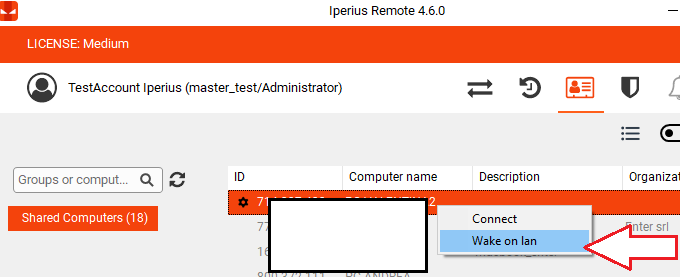
- Lokales Netzwerkszenario: Öffnen Sie Iperius Remote auf Ihrem Computer und greifen Sie auf die Geräteliste zu (z. B. über den Verbindungsverlauf oder das Adressbuch, wo zuvor verbundene Remote-Clients angezeigt werden). Wenn sich der Remotecomputer, den Sie einschalten möchten, im selben LAN wie Ihrer befindet (z. B. ein PC im Büro, den Sie von einem anderen PC im Büro aus einschalten möchten, der bereits eingeschaltet ist), wird er in der Liste als offline angezeigt , kann aber ausgewählt werden. Klicken Sie einfach mit der rechten Maustaste auf den Computernamen (oder verwenden Sie das Drei-Punkte-Menü) und wählen Sie im Kontextmenü die Option „Wake on Lan“ . Iperius Remote sendet das Magic Packet automatisch über das LAN und innerhalb weniger Sekunden sollte der Remote-PC hochfahren.
- Szenario in einem anderen Remote-Netzwerk: Iperius Remote ermöglicht Wake-on-LAN auch über das Internet . In diesem Fall ist die notwendige Voraussetzung, dass im Remote-Netzwerk mindestens ein weiterer Computer eingeschaltet ist und Iperius Remote ausgeführt wird (der als „Brücke“ fungiert). Angenommen, Sie müssen Ihren Büro-PC einschalten, während Sie zu Hause sind: Wenn Sie im Büro einen anderen PC oder Server haben, der eingeschaltet bleibt (mit aktivem Iperius), können Sie diesen als Kanal verwenden. Wählen Sie im Iperius-Verzeichnis den im Remote-Netzwerk verfügbaren Bridge -Computer aus, klicken Sie dann mit der rechten Maustaste auf den ausgeschalteten PC , den Sie aktivieren möchten, und wählen Sie Wake on Lan . Iperius sendet das Magic Packet über den Bridge-PC im selben Netzwerk an den Remote-Computer. Wenn alles richtig konfiguriert ist, wird der Remote-Computer eingeschaltet. Warten Sie einfach, bis der Startvorgang abgeschlossen ist, und dann können Sie wie gewohnt eine Verbindung herstellen (Sie können überprüfen, ob es eingeschaltet wurde, indem Sie die Geräteliste aktualisieren).
Tipp: Um WoL mit Iperius Remote in Unternehmensumgebungen optimal zu nutzen, kann es sinnvoll sein, Iperius als Windows-Dienst auf den Computern zu installieren, die als Bridge fungieren oder die Sie einschalten möchten (auf diese Weise bleibt Iperius Remote immer im Hintergrund ausgeführt). Stellen Sie außerdem sicher, dass die „Brücken“-PCs nicht selbst vollständig heruntergefahren werden. Sie könnten beispielsweise einen Firmenserver bestimmen, der immer eingeschaltet bleibt und bei Bedarf Magic Packets an alle anderen PCs sendet.
Wake-on-LAN mit TeamViewer
TeamViewer – eine der beliebtesten Remote-Desktop-Software – unterstützt Wake-on-LAN ebenfalls standardmäßig. Mit der WoL-Funktion von TeamViewer können Sie einen Offline-Computer von überall aus mit zwei Hauptmethoden aufwecken:
- Wake-on-LAN über öffentliche Adresse: Wenn der Remote-Computer über eine erreichbare öffentliche IP (oder dynamisches DNS) verfügt und WoL auf dem Router konfiguriert ist, kann TeamViewer ein Magic Packet über das Internet direkt an diese Adresse senden. In der Praxis können Sie in den TeamViewer-Einstellungen die IP-/DNS-Adresse und die MAC-Adresse des zu reaktivierenden Geräts angeben. Diese Methode ist für Computer nützlich, die direkt dem Netzwerk ausgesetzt sind (weniger üblich im privaten Bereich, eher in manchen Geschäftsszenarien).
- Wake-on-LAN über Gerät im LAN: Am häufigsten verwendete Methode. Wenn Sie keine Ports am Router öffnen möchten, können Sie einen anderen, bereits eingeschalteten TeamViewer-Computer im selben lokalen Netzwerk wie der einzuschaltende PC verwenden. Beispielsweise kann ein eingeschalteter Büro-PC andere ausgeschaltete Büro-PCs aufwecken. Konfigurieren Sie TeamViewer einfach so, dass dieser PC als „Quelle“ für Wake-on-LAN verwendet wird. Wenn Sie den Power-Befehl über die TeamViewer-Schnittstelle senden, leitet der Zwischen-PC das Magic Packet über das LAN an den Zielcomputer weiter. ( Hinweis: Um diesen Modus zu verwenden, muss TeamViewer auf dem Zwischen-PC installiert, eingeschaltet und mit Ihrem TeamViewer-Konto verknüpft sein.)
In beiden Fällen müssen Sie die Wake-on-LAN-Funktion in den TeamViewer-Einstellungen auf dem Computer aktivieren, den Sie steuern möchten. Normalerweise müssen Sie dazu das Gerät Ihrem TeamViewer-Konto zuweisen (damit Sie es auch offline sehen können) und eine der beiden oben genannten Methoden einrichten. Nach der Einrichtung wird in Ihrer Computerliste ein Symbol oder eine Option zum „Aufwecken“ eines Offline-PCs angezeigt. Wenn Sie es verwenden, sendet TeamViewer den WOL-Befehl; Nach einigen Augenblicken schaltet sich der Computer ein und Sie können sich normal mit dem Remotedesktop verbinden. TeamViewer bietet somit ein umfassendes Erlebnis: Sie können das Remote-System über eine einzige Anwendung einschalten, steuern und optional wieder ausschalten.
Wake-on-LAN mit AnyDesk
AnyDesk , eine weitere beliebte Fernsteuerungssoftware, verfügt ebenfalls über die Wake-on-LAN-Funktionalität. Das Prinzip ähnelt dem, das wir bereits gesehen haben: AnyDesk kann ein Magic Packet an ein Remote-Gerät senden, solange mindestens ein anderes AnyDesk-Gerät im selben Netzwerk wie das Ziel aktiv ist. In der Praxis nutzt AnyDesk die Präsenz eines Online- „Peers“ im Remote-LAN als Kanal zur Übermittlung des Wecksignals.
Um WoL mit AnyDesk zu verwenden, müssen Sie es zuerst in den Remote-Client-Einstellungen aktivieren: Öffnen Sie AnyDesk auf dem PC, den Sie aufwecken möchten, gehen Sie zu Einstellungen → Sicherheit oder Wake-on-LAN (je nach Version) und aktivieren Sie die Option „Wake-on-LAN aktivieren“ . Wenn Sie nun versuchen, eine Verbindung zu diesem PC herzustellen und dieser offline ist, zeigt Ihnen AnyDesk eine Schaltfläche (oder einen Link) zum „ Einschalten“ an . Durch Klicken auf diese Schaltfläche wird das Magic Packet über das Netzwerk gesendet, um das Remote-Gerät einzuschalten. Natürlich muss auch in diesem Fall der entfernte Rechner BIOS- und Betriebssystemseitig wie oben beschrieben konfiguriert sein, sonst zeigt der Befehl keine Wirkung.
Eine praktische Funktion von AnyDesk besteht darin, dass Sie Ihren PC mit einem einfachen Klick aus der Liste der zuletzt verwendeten oder bevorzugten Geräte wecken können: Wenn Sie beispielsweise Ihren Büro-PC im Ruhemodus belassen, wird das Gerät beim Öffnen von AnyDesk zu Hause immer noch in der Liste angezeigt und Sie können es auswählen, um die Weckfunktion zu senden. AnyDesk Wake-on-LAN funktioniert nur, wenn ein anderer AnyDesk im Netzwerk als Vermittler fungiert. Stellen Sie daher sicher, dass mindestens ein Gerät (z. B. ein Mini-PC oder NAS mit AnyDesk) im Remote-LAN immer online ist, wenn Sie Remote-Computer häufig einschalten möchten. AnyDesk empfiehlt wie andere die Verwendung von WoL insbesondere, um Energie zu sparen und schnellen Zugriff auf Ihre Geräte ohne Eingriff Dritter zu haben.
Wake-on-LAN mit Splashtop
Splashtop ist eine weitere beliebte Fernzugriffslösung für Unternehmen und Bildungseinrichtungen und bietet robuste Wake-on-LAN-Unterstützung. Mit Splashtop können Benutzer Windows- und Mac-Computer aus der Ferne aktivieren , sofern sie bestimmte Hardware- und Netzwerkanforderungen erfüllen, die den bereits besprochenen ähneln. Insbesondere ist es unter Windows möglich, PCs aus dem ausgeschalteten Zustand, dem Standby-Modus oder dem Ruhezustand einzuschalten, während Macs aus dem Ruhezustand geweckt werden können ( Macs unterstützen WoL normalerweise nur für den Standby-Modus, nicht aus dem völlig ausgeschalteten Zustand).
Der Betrieb ist in das Splashtop-Ökosystem integriert: Über die Splashtop Business-App oder die Webkonsole sieht der Benutzer die Liste seiner Computer. Diejenigen, die offline, aber WoL-fähig sind, werden als aufweckbar markiert. Wählen Sie einfach den Computer aus und senden Sie den Weckbefehl ( Wake ): Die Anforderung wird über das Netzwerk des Remote-Geräts übertragen, das sich einschaltet und für die Remote-Desktop-Sitzung verfügbar wird. Splashtop vereinfacht den Vorgang erheblich und macht Wake-on-LAN selbst für unerfahrene Benutzer leicht nutzbar – nur ein Klick in der App und Sie müssen sich nicht um technische Details kümmern.
Ein Vorteil, den Splashtop hervorhebt, ist, dass die WoL-Funktion in mehreren Serviceplänen verfügbar ist, sowohl für Einzelbenutzer als auch für Geschäftsteams, um Flexibilität für alle Benutzer zu gewährleisten. Egal, ob Sie ein Homeoffice-Mitarbeiter sind, der seinen PC im Büro einschalten muss, oder ein IT-Techniker, der Dutzende von Maschinen verwaltet, Sie können WoL in Splashtop nutzen, um Ihre Produktivität und Reaktionsfähigkeit im Support zu verbessern – keine Fahrten mehr ins Büro, nur um einen Netzschalter zu drücken! Splashtop empfiehlt außerdem als bewährte Methode, das BIOS und die Netzwerkkarte richtig zu konfigurieren und sicherzustellen, dass mindestens ein Gerät für jedes Netzwerk immer online ist, um Wake-Pakete zu senden. Darüber hinaus schlägt Splashtop einige bewährte Sicherheitspraktiken für WoL vor, wie etwa die Sicherung des Fernzugriffs durch Authentifizierung und ggf. die Verwendung von IP-Filtern, um den Missbrauch der Funktion zu verhindern – ein Ratschlag, der grundsätzlich für jede Wake-on-LAN-Implementierung gilt.
Praktische Ratschläge und echte Anwendungsfälle
Um das Besprochene konkret zu machen, stellen wir uns ein paar Szenarien vor, in denen Wake-on-LAN wirklich einen Unterschied macht:
- Fall 1 – Intelligentes Arbeiten und Vergesslichkeit: Sie sind zu Hause und bereit, Ihren intelligenten Arbeitstag zu beginnen , und stellen fest, dass Sie Ihren PC am Abend zuvor im Büro ausgeschaltet gelassen haben. Ohne WoL wären Sie aufgeschmissen (oder gezwungen, persönlich ins Büro zu gehen). Bei Wake-on-LAN hingegen öffnen Sie einfach Ihre Remote-Desktop-Software (zum Beispiel Iperius Remote oder TeamViewer) von Ihrem Heim-PC oder Smartphone aus, senden den Power-Befehl an den Büro-PC und warten einige Sekunden. Der PC schaltet sich wie von Zauberhand ein und unmittelbar danach können Sie sich mit dem Remote-Desktop verbinden , als säßen Sie an Ihrem Schreibtisch in der Firma. Problem im Handumdrehen gelöst, ohne unnötige Wege!
- Fall 2 – IT-Wartung außerhalb der Geschäftszeiten: Ein Systemadministrator verwaltet Dutzende von Servern und PCs in einem Unternehmen. Um Updates und Patches anzuwenden, wird der Betrieb vorzugsweise nachts oder am Wochenende durchgeführt, wenn die Benutzer nicht arbeiten. Mit Wake-on-LAN können Sie alle Systeme bis zum richtigen Zeitpunkt ausgeschaltet lassen , um Strom zu sparen. Anschließend können Sie sie einzeln aus der Ferne einschalten, Updates per Remote-Desktop installieren und sie dann wieder ausschalten. Und das alles, ohne jemals das Büro zu betreten und ohne die Computer unnötig rund um die Uhr eingeschaltet zu lassen. Dieser koordinierte Ansatz, der durch WoL ermöglicht wird, rationalisiert den IT-Betrieb und senkt die Betriebskosten, während die Systeme gleichzeitig bereit und auf dem neuesten Stand bleiben, wenn Sie sie brauchen.
Zusätzlich zu diesen Beispielen lohnt es sich, einige nützliche Tipps für die Verwendung von Wake-on-LAN im Alltag zu beachten:
- Hardware-Check: Sollte ein PC nicht auf WoL reagieren, überprüfen Sie noch einmal die BIOS- und Netzwerkkarteneinstellungen. Bei älteren Modellen unterstützen einige integrierte Netzwerkkarten WoL nicht, wenn sie ausgeschaltet sind, oder die Funktion funktioniert in bestimmten Energiezuständen möglicherweise nicht. Wichtig sind außerdem zuverlässige Kabel und Netzwerkverbindungen : Auf einem PC, der nicht angeschlossen ist oder eine defekte Netzwerkkarte hat, funktioniert WoL nicht .
- Sicherheit: Wake-on-LAN selbst erfordert keine Authentifizierung – jeder Client im Netzwerk, der das Magic Packet erfolgreich sendet, kann die Maschine einschalten. Wenn Sie keine Fernsteuerungssoftware verwenden, die diese Funktion sicher handhabt, beschränken Sie die Verwendung von WoL daher unbedingt auf vertrauenswürdige Netzwerke . Wenn Sie beispielsweise WoL über das Internet mit Portweiterleitung konfigurieren, beschränken Sie den Zugriff auf den Port mit einer Firewall oder zulässigen IPs . Nutzen Sie im Unternehmenskontext die Möglichkeiten von Remote-Software (wie TeamViewer, Iperius usw.), die WoL-Pakete sicher über ihre authentifizierten Server oder Clients senden.
- Always-On-Komponenten: Planen Sie, welches Netzwerkgerät eingeschaltet bleibt, um WoL-Pakete an andere zu senden. Dabei kann es sich um einen stromsparenden Mini-PC, ein NAS oder einen Server handeln, den Sie bereits rund um die Uhr laufen haben. Wenn im Notfall keine Geräte in diesem LAN eingeschaltet sind, können Sie WoL erst verwenden, wenn jemand mindestens ein System manuell einschaltet. Daher ist es empfehlenswert, dieses Szenario zu verhindern.
- Testen und überwachen: Testen Sie die Wake-on-LAN-Funktion regelmäßig, insbesondere nach Systemupdates , Netzwerkänderungen oder Hardwareaustausch. Beispielsweise können einige Windows-Updates die Energieeinstellungen Ihres Netzwerkadapters ändern und WoL deaktivieren. Es lohnt sich, dies noch einmal zu überprüfen, wenn Sie feststellen, dass sich ein PC nicht mehr per Fernzugriff einschalten lässt. Führen Sie außerdem eine aktuelle Liste mit den MAC-Adressen der Geräte, falls Sie diese für manuelle Konfigurationen oder zum Erkennen von Maschinen in der Remote-Softwareliste benötigen.
- Vorteile für Umwelt und Wirtschaft: Durch die Verwendung von WoL zum Ausschalten von PCs, wenn sie nicht benötigt werden, und zum Einschalten nur bei Bedarf wird Energie gespart und der Verschleiß der Komponenten verringert. Aus Green-IT-Sicht trägt diese Vorgehensweise dazu bei, den Stromverbrauch im Büro zu begrenzen – ein Vorteil für die Umwelt und die Unternehmensrechnung.
Fazit: Die Vorteile von Wake-on-LAN für den Fernzugriff
Zusammenfassend erweist sich Wake-on-LAN als unverzichtbare Funktion für jeden, der Remote-Desktop- Tools verwendet und Effizienz und Flexibilität maximieren möchte. Mit WoL können Sie PCs jederzeit aus der Ferne einschalten , sofort auf Ihre Systeme zugreifen und arbeiten, als wären Sie vor Ort, ohne die Computer unnötig ständig eingeschaltet zu lassen. Wir haben gesehen, wie Wake-on-LAN in der gängigsten Software konfiguriert und verwendet wird: Lösungen wie Iperius Remote (mit integriertem Wake-on-LAN) , TeamViewer, AnyDesk und Splashtop implementieren diese Technologie und machen die Verwendung auch für unerfahrene Benutzer einfach. Die Vorteile liegen auf der Hand: Energieeinsparungen , höhere Betriebseffizienz und Flexibilität bei der Verwaltung von IT-Infrastrukturen oder Arbeitsplätzen von jedem beliebigen Standort aus.
Die Einrichtung von WoL mit Iperius Remote ist einfach und ermöglicht Ihnen, immer und überall die Kontrolle über Ihre Computer zu behalten.
Bei Fragen oder Zweifeln zu diesem Artikel,
Kontaktieren Sie uns